Java16 JDK安装并设置环境变量的方法步骤
本文将在win10的环境下安装jdk16、配置环境变量。
1.下载JDK
(1)打开官网下载最新的JDK(Java SE Development Kit, JDK)
如果官网打开过慢可以试试本地下载:下载地址

(2)选择对应的版本

(3)双击下载的exe进行安装
在安装过程中可以改变安装位置也可以不改变,但是安装的位置一定要记住!!!!这关系到后面设置环境变量。然后安装过程中其它的选项就next~

(4)配置环境变量
一共需要配置3个系统环境变量。
此电脑–属性–高级系统设置–环境变量—新建系统变量
一定注意是系统变量!!!!别搞错了!!!!
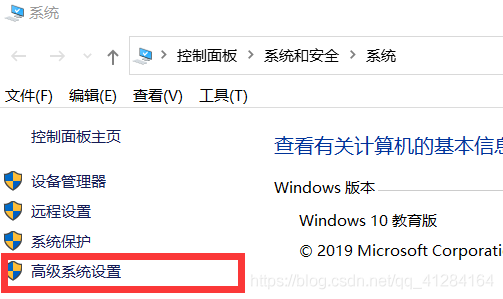
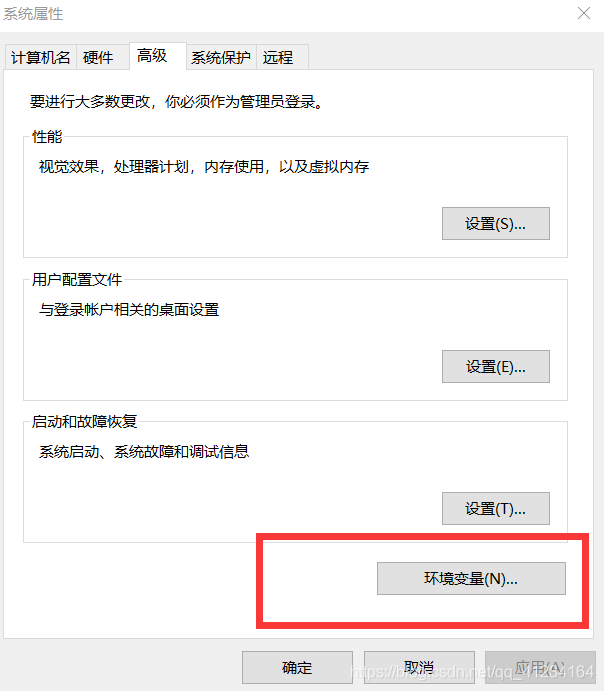
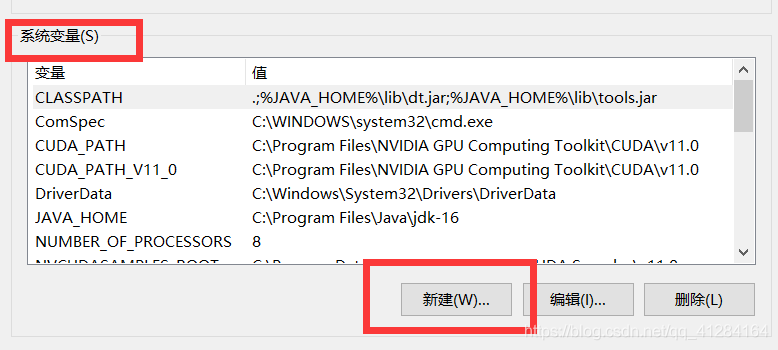
在粘贴以下的变量值的时候,千万别粘漏了任何一个标点!
新建第一个系统变量
名:JAVA_HOME
值:C:\Program Files\Java\jdk-16
注意:JAVA_HOME的变量值一定要进入到 jdk 所在的目录,然后再复制这个路径放进去。一定要看好自己下载jdk的位置!
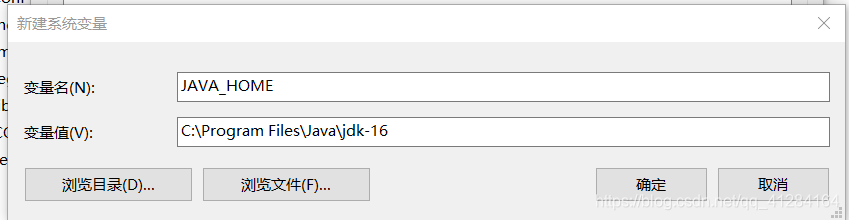
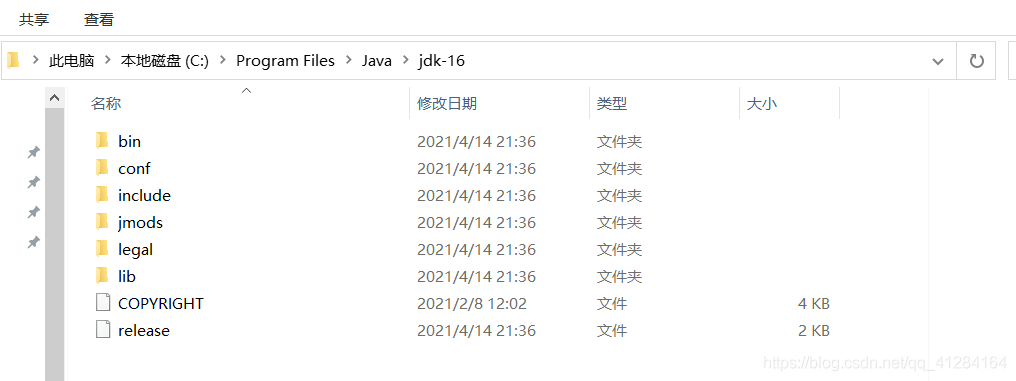
新建第二个系统变量
名: CLASSPATH
值: .;%JAVA_HOME%\lib\dt.jar;%JAVA_HOME%\lib\tools.jar

第三个变量
打开Path,点击新建按钮,添加变量值:%JAVA_HOME%\bin;%JAVA_HOME%\jre\bin(注意:从分号分开作为两行)。
Path
%JAVA_HOME%\bin
%JAVA_HOME%\jre\bin
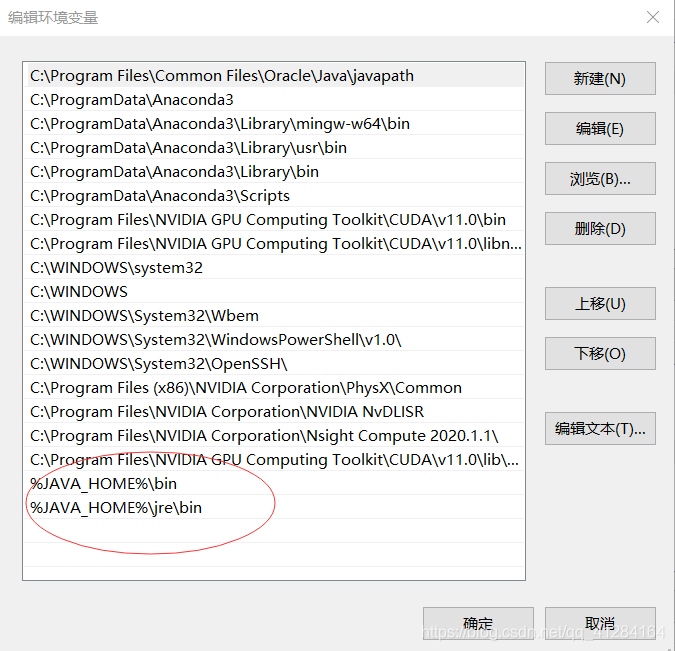
然后一路点击确定退出。
2.测试Java是否安装成功
(1)打开cmd,分别输入java、javac、java -version
出现如下途中结果即为成功。
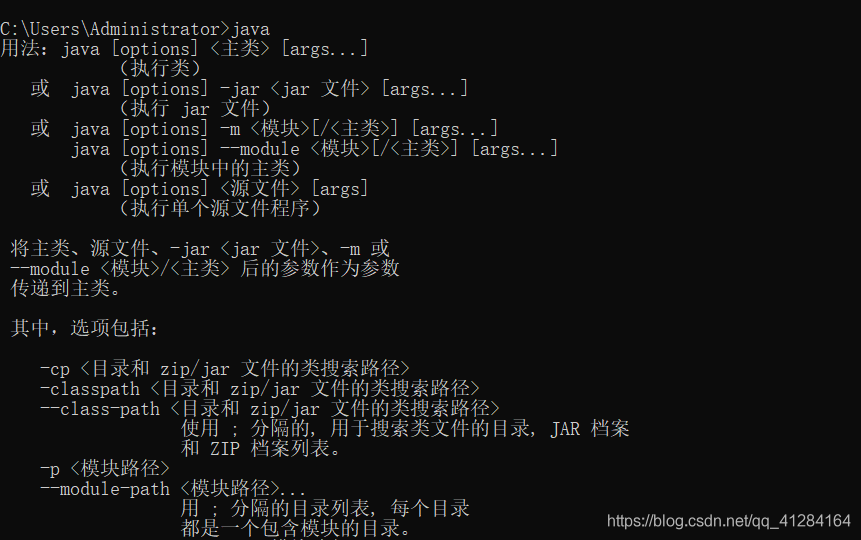
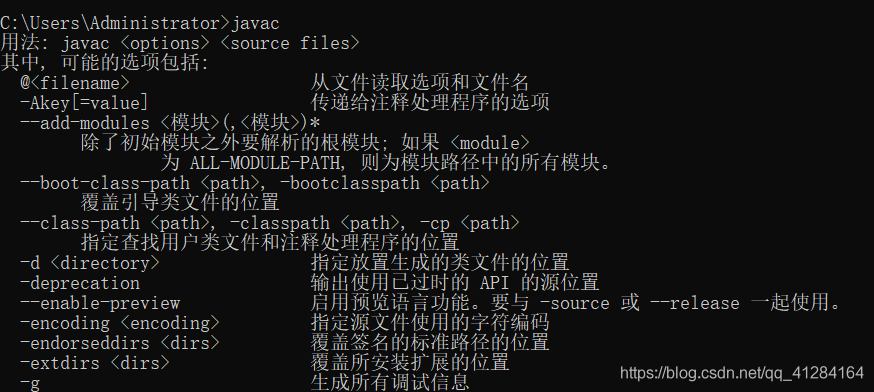
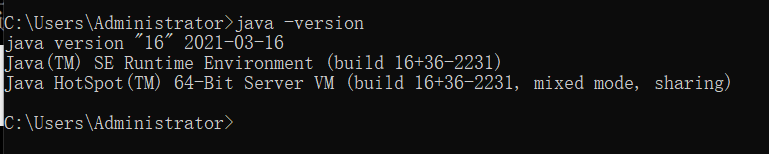
(2)使用cmd运行Java程序
出现上面三张图片即为成功,这里跑个程序再次验证。
新建记事本文件:helloWorld.java
注意修改文件后缀名,由txt改为java。
记事本内的代码如下:
public class helloWorld
{
public static void main(String[] args)
{
System.out.println("yes! hello! World!");
}
}
将记事本放在桌面,打开cmd,输入cd desktop,进入文件目录。

然后输入javac helloWorld.java 编译文件

最后输入java helloWorld,运行结果如下图。

到此这篇关于Java16 JDK安装并设置环境变量 的文章就介绍到这了,更多相关JDK16安装内容请搜索我们以前的文章或继续浏览下面的相关文章希望大家以后多多支持我们!
相关推荐
-
linux安装jdk并设置环境变量的方法教程(看这一篇够了)
1.查看linux位数 查看linux是32位还是64位,影响需要下载JDK的版本 系统位数 jdk位数 x86(32位) 32位 x86_64(64位) 32位 64位 在linux命令输入: uname -a 如果是64位机器,会输出x86_64 2.下载JDK 下载地址:https://www.oracle.com/technetwork/java/javase/downloads/jdk11-downloads-5066655.html 对应步骤1,下载64位的linx版本 3.安装JD
-
win10 java(jdk安装)环境变量配置和相关问题
写在前面的话 咱也不喜欢废话,图片和方法我都会特别标注出来的,方法绝对详细,并且会把各个细节标注出来. 刚开始学习java在环境配置上遇到了很多问题,东看看西看看最终还是解决了.感觉自己碰到的问题蛮全的,这里统一写一篇文章,不光是做个纪录也是方便大家互相学习解决. 前置条件(阅读以下内容需要掌握的知识) 有一台装配了win10的电脑,可以连接网络懂得基本的电脑操作即可. 其他的按照本教程来一遍就可以,保证达到最终配置成功的目的. 准备 先了解一下java JVM :英文名称(Java Virtu
-
Linux jdk安装及环境变量配置教程(jdk-8u144-linux-x64.tar.gz)
建议先用sudo su命令切换到root账号,否则之后可能无权限操作 /opt 目录. 一.下载和解压 先去官网下载压缩包jdk-8u144-linux-x64.tar.gz. 下载之后,终端输入 cp jdk-8u144-linux-x64.tar.gz /opt 把这个压缩包复制到opt目录下, 然后进入到opt目录,输入 tar -zxvf jdk-8u144-linux-x64.tar.gz 解压缩. 二.编辑etc目录下的profile文件 sudo vi /etc/profile 用
-
JDK13.0.1安装与环境变量的配置教程图文详解(Win10平台为例)
一.下载与安装 Oracle官网下载:https://www.oracle.com/technetwork/java/javase/downloads/index.html,点击右侧下载 接受并下载对应平台文件(Win10为例) 打开安装包,一路安装,记住安装目录即可(安装路径无中文) 我的路径:F:\Java\jdk-13.0.1 下载安装完成 二.配置环境变量 JDK12以后是没有JRE的安装的,JDK本身包含JRE,网上有生成JRE的方法,这里我们直接修改环境变量(后续遇到问题在进行更正)
-
WIN10下的JDK安装与配置环境变量的过程(详细版)
若学习JAVA,必须安装JDK(java development kit java开发工具包),并进行环境变量的配置后方可进行java的学习.经过几次配置环境变量失败后,我最终成功.通过对遇到的问题进行总结,形成这篇博文.欢迎交流.[当然,小白如我.]常见失败原因如下: 安装问题:将jdk与jre装在同一文件夹下,导致"jdk中的原文件"被覆盖.(出现javac指令错误.) 变量混淆:打开环境变量设置框后,有"用户变量"与"系统变量"两类,我们需
-
关于Java JDK安装、配置环境变量的问题
JDK安装 1. 点击进入官方网站下载JDK(注意,下载需要注册账号) 根据自己的电脑版本选择相对应的 JDK 软件包 2. 双击安装,选择安装路径 我这里选择的是安装在F盘(可根据自己的需要选择合适的安装路径) 配置环境变量 1. 我的电脑-->右键-->属性-->高级系统设置-->环境变量--> 新建系统变量 变量名为JAVA_HOME,变量值为安装JDK路径 2.系统变量-->Path-->新建Path变量 将bin目录和jre\bin目录添加到Path变量
-
Linux下安装jdk1.8并配置环境变量的教程
1.去官网下载对应版本的安装包,64位系统对应64位的安装包 2.新建一个目录,如:/usr/lib/jdk 3.把安装包移动到新建的jdk目录下,并解压缩,得到目录jdk1.8.0_161 4.此时要配置环境变量了,使用sudo gedit /etc/environment,打开文件,在末尾添加 PATH="/usr/local/sbin:/usr/local/bin:/usr/sbin:/usr/bin:/sbin:/bin:/usr/games:/usr/local/games:$JAVA
-
windows10 JDK安装及配置环境变量与Eclipse安装教程
Windows10 JDK安装及配置环境变量与Eclipse安装 没有什么技术含量,和大家简单分享一下,能看就好. 一 下载JDK https://www.oracle.com/technetwork/java/javase/overview/index.html 选择版本,系统,下载对应的安装包. 二 安装JDK 选择Windows64位安装包下载,完成后安装. 和平时安装软件一样,点下一步就行,可以自己修改安装位置,下一步之后开始安装,JRE与之相同. 三 环境变量配置安装完成后,我们需要配
-
类Linux环境安装jdk1.8及环境变量配置详解
配置很简单,但是每次都要查一下,索性就记录下 1. 安装前准备 1.1 创建安装目录,习惯上通常安装在/usr/local/jdk8目录下 mkdir /usr/local/jdk8 1.2 查看是否安装过jdk,安装前要把之前的删除干净 # 通过jdk环境变量查看 echo $JAVA_HOME # 通过版本查看 java -version 1.3 下载安装包 wget --no-check-certificate --no-cookies --header "Cookie: or
-
Java16 JDK安装并设置环境变量的方法步骤
本文将在win10的环境下安装jdk16.配置环境变量. 1.下载JDK (1)打开官网下载最新的JDK(Java SE Development Kit, JDK) 如果官网打开过慢可以试试本地下载:下载地址 (2)选择对应的版本 (3)双击下载的exe进行安装 在安装过程中可以改变安装位置也可以不改变,但是安装的位置一定要记住!!!!这关系到后面设置环境变量.然后安装过程中其它的选项就next~ (4)配置环境变量 一共需要配置3个系统环境变量. 此电脑–属性–高级系统设置–环境变量-新建系统
-
Go获取与设置环境变量的方法详解
目录 前言 01 从安装 Go 说起 02 Go 如何使用环境变量 03 小结 前言 今天的文章比较基础,但却是必须掌握的,而且本文有些内容,也许你之前没想过.希望这篇文章能够让你理解环境变量并掌握 Go 环境变量相关操作. 01 从安装 Go 说起 其实不止是安装 Go,其他语言一本也会有类似的问题.一般来说,安装完 Go 后,会建议将 go 可执行程序配置到 PATH 环境变量中. 比如我本地的 PATH 环境变量的值: $ echo $PATH /Users/xuxinhua/.go/bi
-
win7配置adb环境变量的方法步骤
下面是配置Android开发ADB环境变量的操作步骤. 工具/原料 win7系统电脑+Android SDK 方法/步骤 1.首先右击计算机--属性--高级系统设置--环境变量: 2.弹出"环境变量"对话框,单击"新建"一个环境变量. 3.在新建系统变量里,配置变量名:Android 变量值:D:\Users\Administrator\AppData\Local\Android\sdk\platform-tools(Android SDK目录ADB开发工具的所在路
-
C#设置与获取环境变量的方法详解
1.前言 本来想拿学校机房的Android编辑器直接粘到自己电脑上用,发现它的eclipse是32位的,而我的JDK是64位的,于是想到干脆装两个JDK,用C#做一个能够更改环境变量的程序 环境变量是包含关于系统及当前登录用户的环境信息的字符串,一些软件程序使用此信息确定在何处放置文件(如临时文件). 环境变量说白了就是指定一个软件的路径,比如说配置TomcatJdk等软件时就必须设置环境变量. 下面话不多说了,来一起看看详细的介绍吧. 2.代码 Environment类下的静态方法 获取环境变
-
centos7下安装java及环境变量配置技巧
现在我们常见的一些关于Linux的系统很多,但是使用的更多的一般都是CentOS和Ubuntu,今天我就来记录一下关于centos下java的安装和环境变量的配置. 首先使用xshell连接到centos7,我使用的是centos7 *64位,所以一切的配置安装都按照的是centos7来进行的,当然其他版本的centos的操作也类似,如果有需要的,请自行百度哈. 本次安装环境: centos7 64位 jdk1.8 64位 xshell免费版 win10*64位 一.首先进来,需要检查自带的op
-
python设置环境变量的原因和方法
相信很多初学python的小伙伴都会遇到这样的坑:环境变量配置不好,无法正常启动python.那么环境变量究竟是个什么东西呢?为什么要设置它?下面我们来说一说. 1.什么是环境变量 引用百度百科里面的解释:环境变量是在操作系统中一个具有特定名字的对象,它包含了一个或者多个应用程序所将使用到的信息.看到这里我相信大家可能还是有所疑惑,但是,不急,接着看. 2.为什么需要环境变量 windows系统下,假如我们安装了某一款软件,安装结束后,在安装目录会生成一个该软件的.exe文件,双击该文件,我们就
随机推荐
- SQL 随机查询 包括(sqlserver,mysql,access等)
- bat批处理实现的创建10个文件夹,文件夹再包含5个空文件夹
- JVM类加载机制详解
- 通过Java来测试JSON和Protocol Buffer的传输文件大小
- JQuery运用ajax注册用户实例(后台asp.net)
- js 颜色选择器(兼容firefox)
- 两个Javascript小tip资料
- 了解C++编程中指定的异常和未经处理的异常
- jQuery采用连缀写法实现的折叠菜单效果
- jQuery中nextUntil()方法用法实例
- jQuery中hover方法和toggle方法使用指南
- 原生JS实现幻灯片
- Microsoft 发布5个新的安全补丁
- nginx 虚拟主机设置实例(多网站配置)
- 把1316这个数表示成两个数的和,其中一个为13的倍数,另一个是11的倍数,求这两个数。
- 主流6类数据布线技术的思考
- 使用Python进行AES加密和解密的示例代码
- 详解Python读取yaml文件多层菜单
- 易语言接入打码平台的方法
- python 根据字典的键值进行排序的方法

